Как вернуть значок громкости на панели задач Windows?
Опубликовано: 2019-03-25
Исправить значок громкости, отсутствующий на панели задач Windows 10: случайно просматривая Интернет, вы внезапно натыкаетесь на очень интересное видео, но когда вы его воспроизводите, вам нужно настроить звук на своем ПК, что вы будете делать? Ну, вы будете искать значок громкости на панели задач Windows, чтобы отрегулировать громкость, но что, если вы не можете найти значок громкости? В сегодняшней статье мы собираемся решить эту проблему только в том случае, если пользователи не могут найти значок громкости на панели задач Windows 10 и ищут способ вернуть свой значок громкости.

Эта проблема обычно возникает, если вы недавно обновили или обновили до Windows 10. Скорее всего, во время обновления реестр может быть поврежден, диски повреждены или устарели с последней версией ОС, значок громкости может быть отключен в настройках Windows и т. д. Причин может быть множество, поэтому мы перечислим различные исправления, которые вам нужно попробовать, шаг за шагом. шаг, чтобы вернуть значок громкости.
Содержание
- Как вернуть значок громкости на панели задач Windows?
- Способ 1: включить значок громкости через настройки
- Способ 2: если значок громкости неактивен
- Способ 3: перезапустите проводник Windows
- Способ 4: включить значок громкости в редакторе групповой политики
- Способ 5: обновить звуковой драйвер
- Способ 6: переустановите звуковой драйвер
Как вернуть значок громкости на панели задач Windows?
Обязательно создайте точку восстановления на случай, если что-то пойдет не так.
Способ 1: включить значок громкости через настройки
Сначала убедитесь, что значок громкости должен быть включен на панели задач. Ниже приведены шаги, чтобы скрыть или отобразить значок громкости на панели задач.
1. Щелкните правой кнопкой мыши на рабочем столе и выберите опцию « Персонализация ».
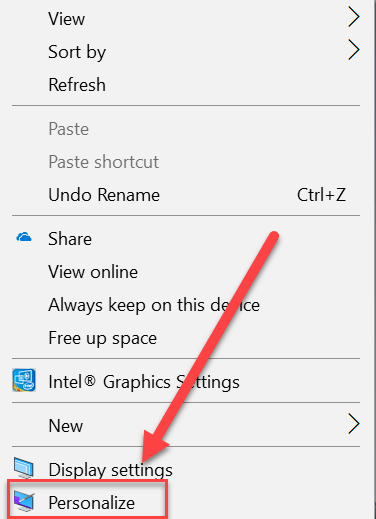
2. Теперь в меню слева выберите « Панель задач » в разделе «Настройки персонализации».
3. Теперь прокрутите вниз до области уведомлений и нажмите ссылку « Включить или отключить системные значки ».
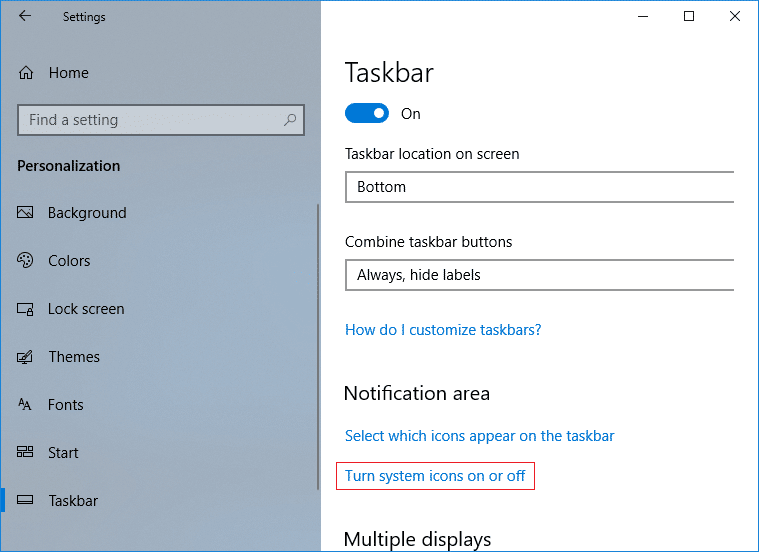
4. Затем появится экран, убедитесь, что переключатель рядом со значком громкости установлен на « ВКЛ ».
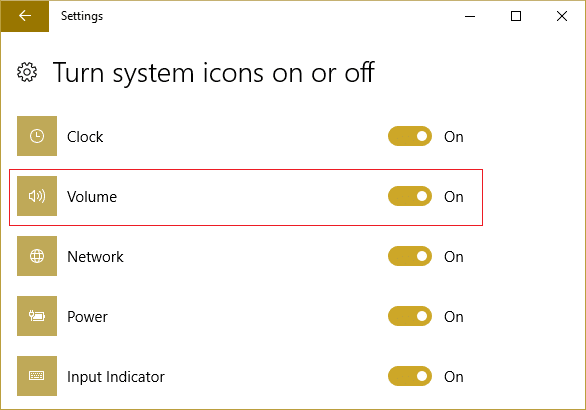
5. Теперь вернитесь к экрану настроек панели задач и нажмите « Выберите значки, отображаемые на панели задач » в области уведомлений.
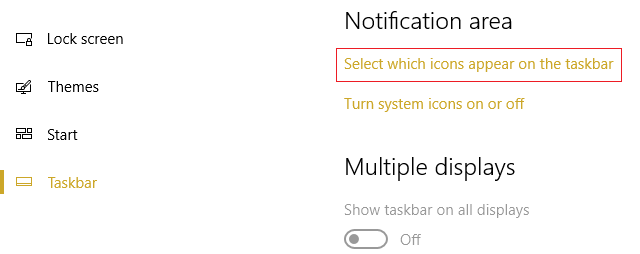
6. Снова убедитесь, что переключатель рядом с Volume включен. Перезагрузите компьютер, чтобы сохранить изменения.
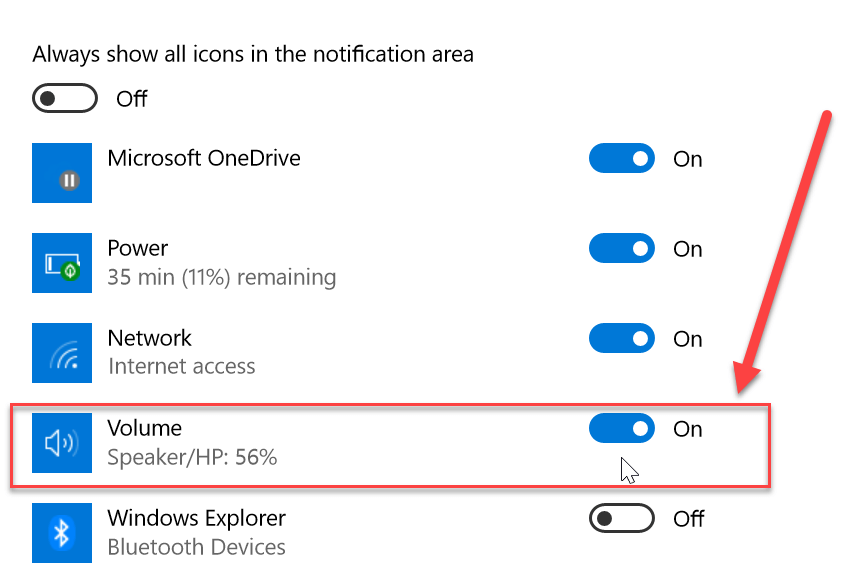
Теперь, если вы включили переключатель для значка громкости в обоих указанных выше местах, значок громкости снова должен появиться на панели задач Windows, но если вы все еще сталкиваетесь с проблемой и не можете найти значок громкости, не беспокойтесь, просто следуйте инструкциям. следующий метод.
Способ 2: если значок громкости неактивен
1. Нажмите клавишу Windows + R, затем введите regedit и нажмите Enter.
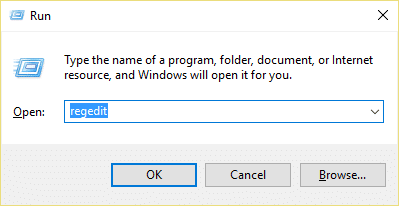
2. Перейдите к следующему разделу реестра:
HKEY_CURRENT_USER\Software\Classes\Local Settings\Software\Microsoft\Windows\CurrentVersion\TrayNotify
3. Обязательно выберите TrayNotify, затем в правом окне вы найдете два DWORD, а именно IconStreams и PastIconStream.
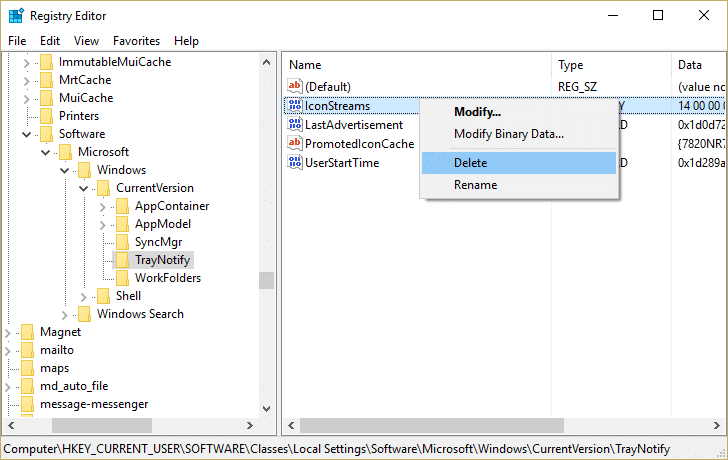
4. Щелкните правой кнопкой мыши на каждом из них и выберите « Удалить».
5. Закройте редактор реестра и перезагрузите компьютер, чтобы сохранить изменения.
Снова попробуйте использовать метод 1, чтобы вернуть значок громкости, и если по-прежнему не удается решить эту проблему, следуйте следующему методу.
Способ 3: перезапустите проводник Windows
Одна из причин невозможности увидеть значок громкости на панели задач в файле проводника Windows может быть повреждена или загружается неправильно. Что, в свою очередь, приводит к тому, что панель задач и системный трей не загружаются должным образом. Чтобы решить эту проблему, вы можете попробовать перезапустить проводник Windows с помощью диспетчера задач:
1. Сначала откройте « Диспетчер задач » с помощью сочетания клавиш « Ctrl+shift+Esc ». Теперь прокрутите вниз, чтобы найти « Проводник Windows » в процессах диспетчера задач.
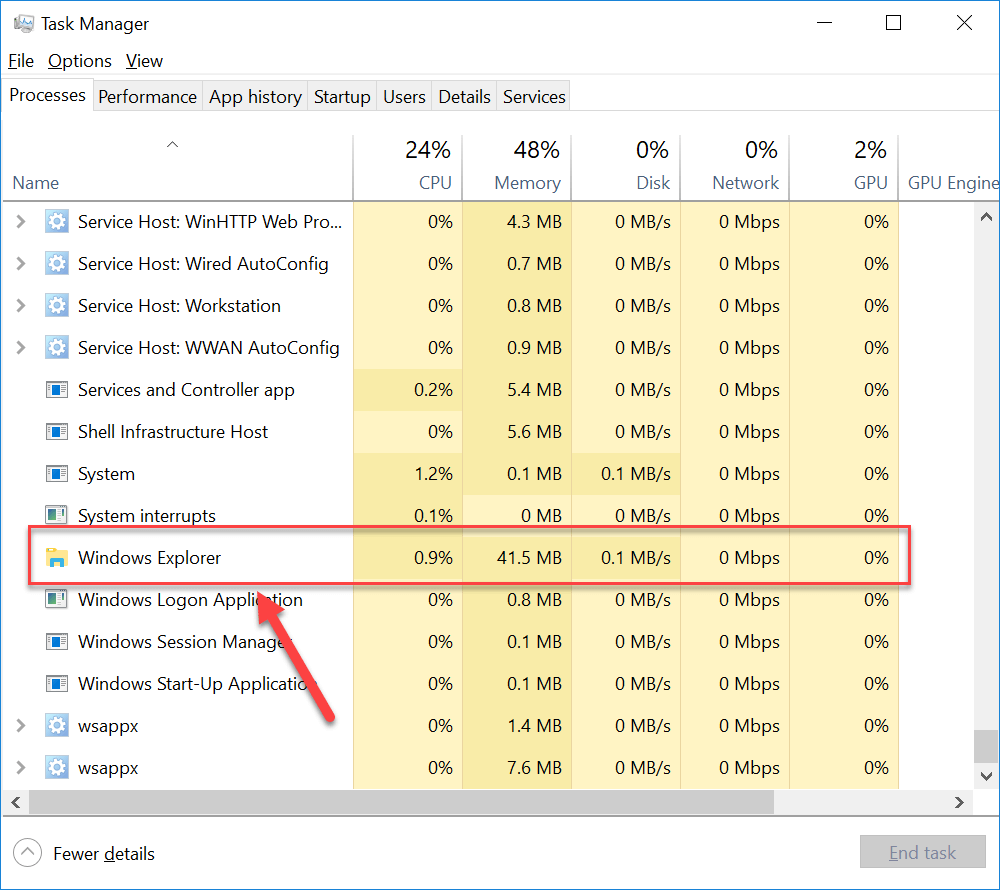
2. Теперь, когда вы найдете процесс « Проводник Windows », просто щелкните его, а затем нажмите кнопку « Перезагрузить » внизу, чтобы перезапустить проводник Windows.
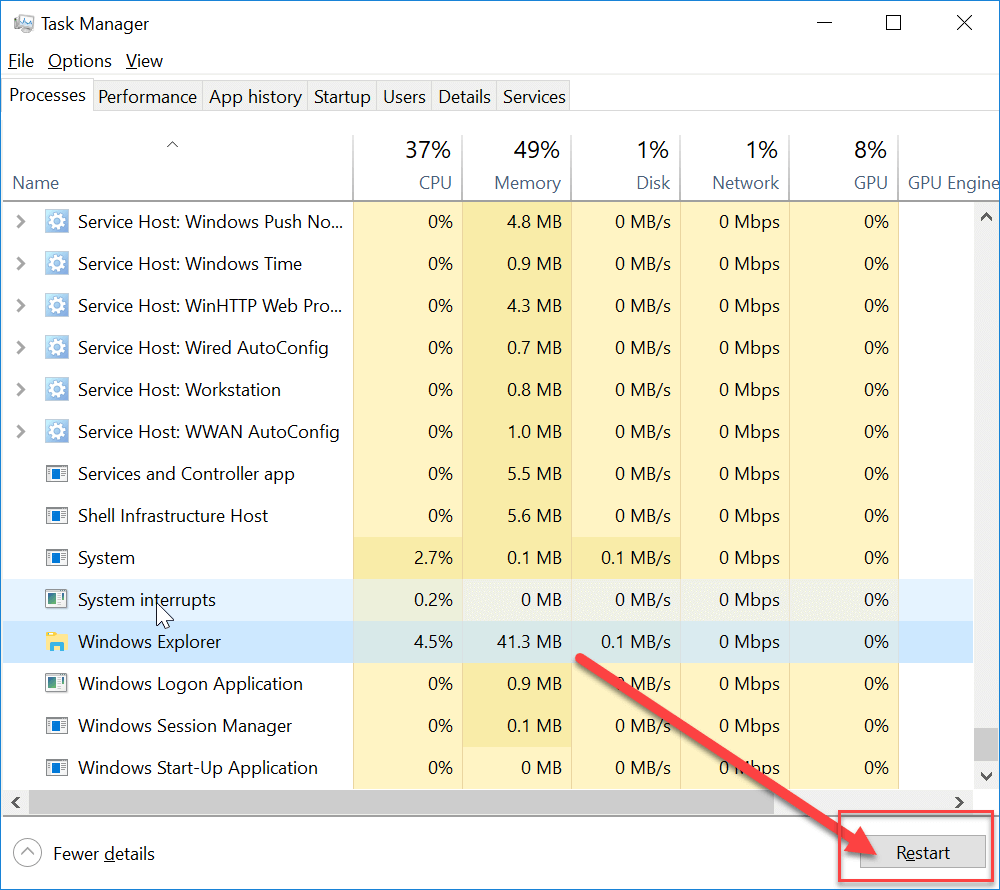

Это перезапустит проводник Windows, а также системный трей и панель задач. Теперь еще раз проверьте, можете ли вы вернуть значок громкости на панели задач Windows или нет. Если нет, не волнуйтесь, просто следуйте следующему методу, чтобы обновить звуковые драйверы.
Способ 4: включить значок громкости в редакторе групповой политики
Примечание. Этот метод не работает для пользователей Windows 10 Home Edition.
1. Нажмите клавишу Windows + R, затем введите gpedit.msc и нажмите Enter.
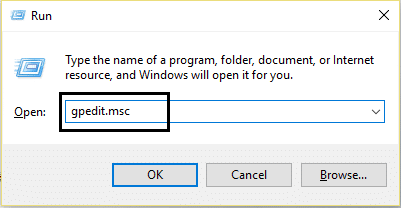
2. Перейдите по следующему пути:
Конфигурация пользователя> Административные шаблоны> Меню «Пуск» и панель задач
3. Обязательно выберите « Пуск» и «Панель задач », затем в правом окне дважды щелкните значок «Удалить значок регулировки громкости».
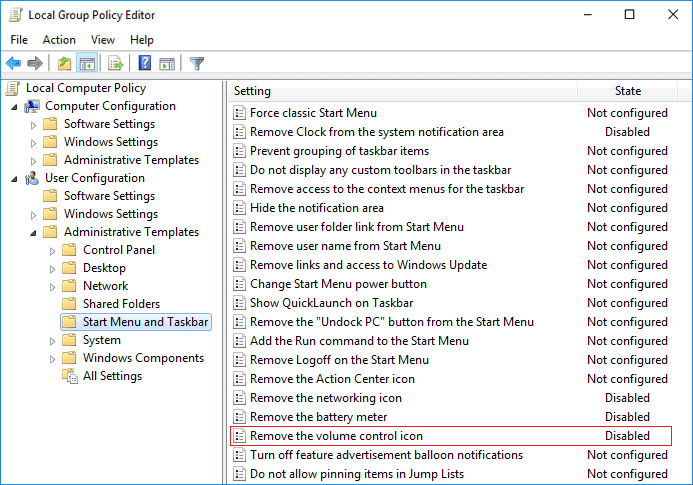
4. Установите флажок « Не настроено » и нажмите «Применить», а затем «ОК».
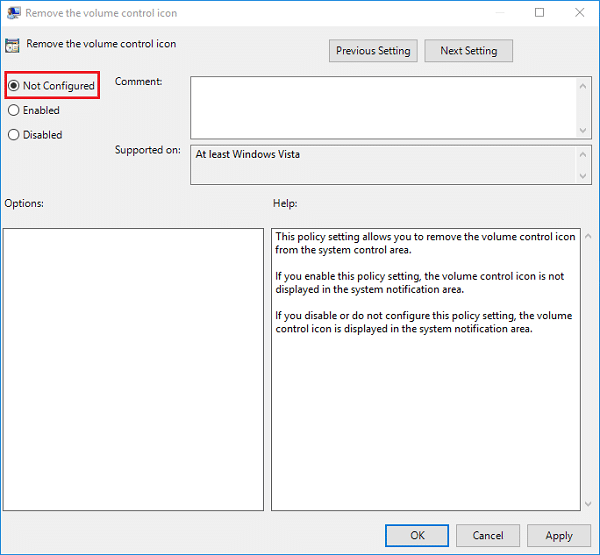
5. Перезагрузите компьютер, чтобы сохранить изменения.
Способ 5: обновить звуковой драйвер
Если ваши звуковые драйверы не обновлены, это одна из потенциальных причин отсутствия значка громкости. Поэтому, чтобы решить эту проблему, вам необходимо обновить звуковые драйверы вашей системы, выполнив следующие действия:
1. Нажмите клавишу Windows + R, затем введите « hdwwiz.cpl » и нажмите Enter, чтобы открыть диспетчер устройств.
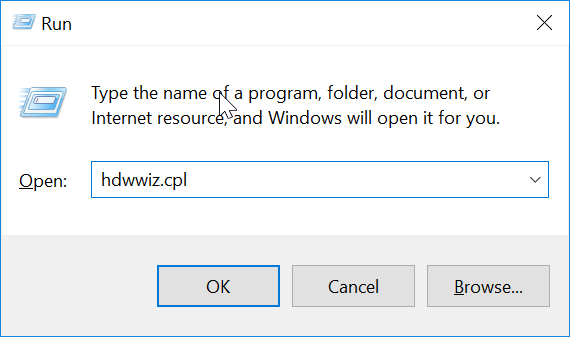
2. Теперь нажмите на стрелку (>) рядом с « Звуковые, видео и игровые контроллеры », чтобы развернуть его.
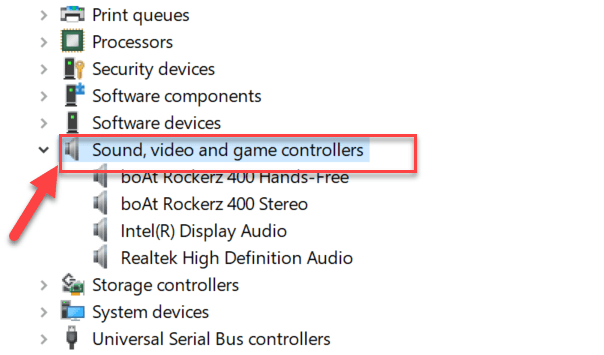
3. Щелкните правой кнопкой мыши устройство « High Definition Audio » и выберите « Обновить драйвер » в контекстном меню.
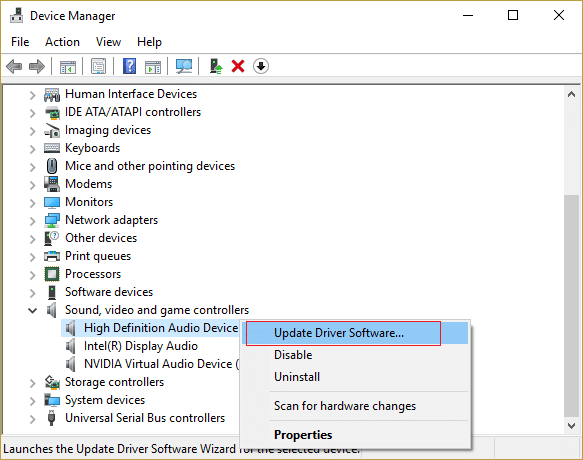
4. Выберите « Автоматический поиск обновленного программного обеспечения драйвера » и дайте ему установить соответствующие драйверы.
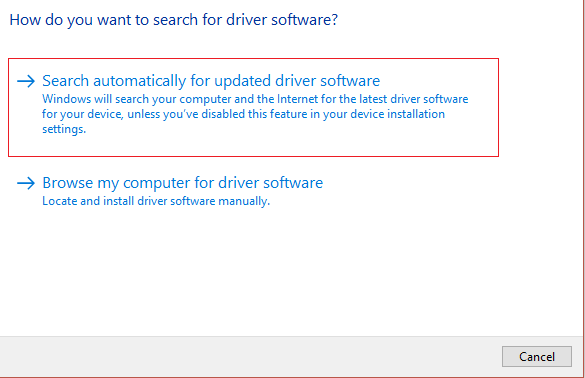
5. Перезагрузите компьютер и посмотрите, сможете ли вы исправить значок громкости, отсутствующий на панели задач Windows 10 , если нет, то продолжайте.
6. Снова вернитесь в Диспетчер устройств, затем щелкните правой кнопкой мыши Аудиоустройство высокого разрешения и выберите Обновить драйвер.
7. На этот раз выберите « Поиск драйверов на моем компьютере». “
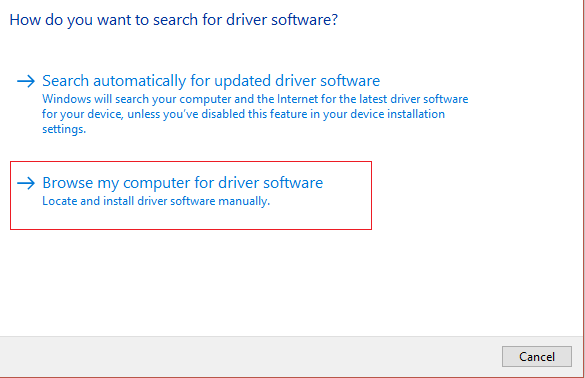
8. Далее нажмите « Позвольте мне выбрать из списка доступных драйверов на моем компьютере. “
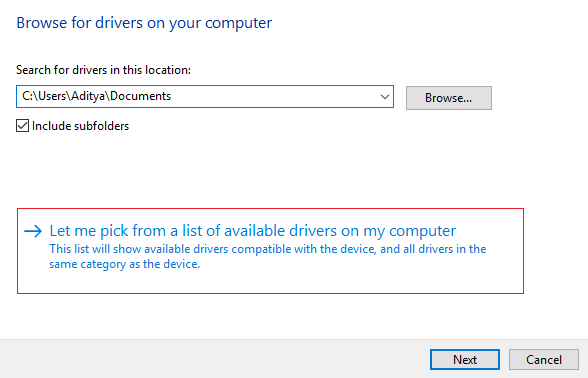
9.Выберите последние версии драйверов из списка и нажмите Далее.
10. Дождитесь завершения процесса и перезагрузите компьютер.
Способ 6: переустановите звуковой драйвер
1. Нажмите клавишу Windows + R, затем введите devmgmt.msc и нажмите Enter, чтобы открыть диспетчер устройств.
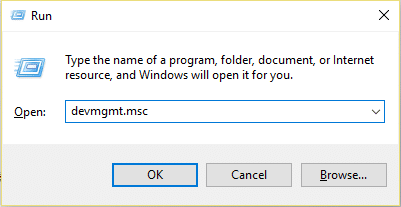
2. Разверните Звуковые, видео и игровые контроллеры, затем щелкните правой кнопкой мыши Аудиоустройство (Аудиоустройство высокой четкости) и выберите Удалить.
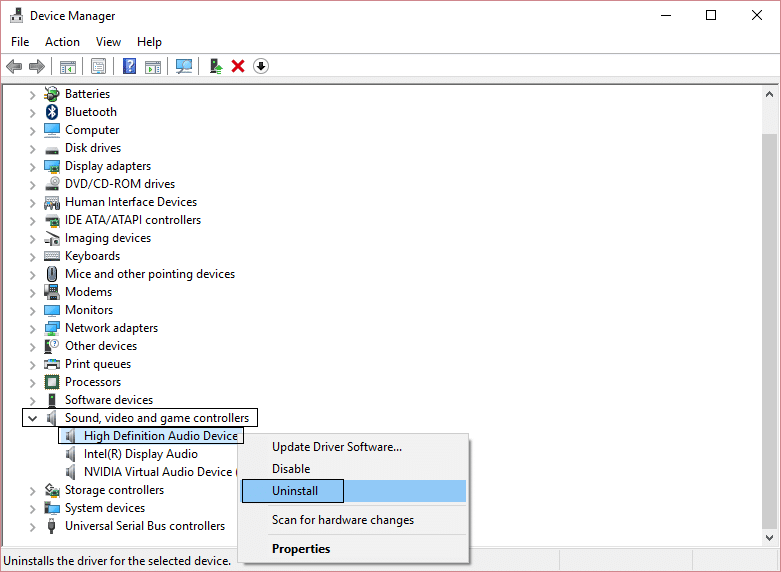
Примечание. Если звуковая карта отключена, щелкните правой кнопкой мыши и выберите «Включить».
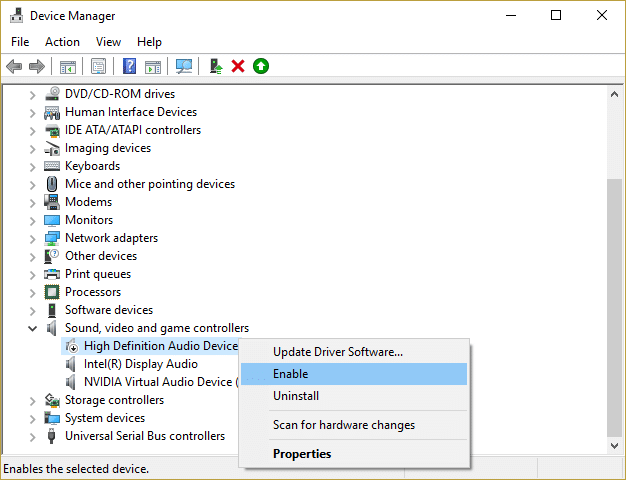
3. Затем отметьте « Удалить программное обеспечение драйвера для этого устройства » и нажмите «ОК», чтобы подтвердить удаление.
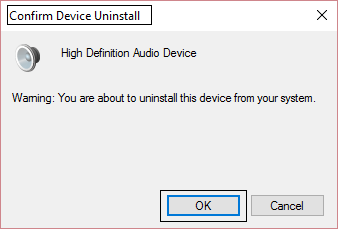
4. Перезагрузите компьютер, чтобы сохранить изменения, и Windows автоматически установит звуковые драйверы по умолчанию.
Это различные методы, которые вы можете использовать, чтобы вернуть отсутствующий значок громкости на панели задач Windows. Иногда просто перезагрузить компьютер также может решить проблему, но это может не сработать для всех, поэтому убедитесь, что вы следуете каждому методу.
Рекомендуемые:
- Как перенести файлы с Android на ПК
- 7 способов быстро выключить экран Windows
- 10 способов освободить место на жестком диске в Windows 10
- Как включить слайд-шоу обоев в Windows 10
Я надеюсь, что эта статья была полезной, и теперь вы можете легко вернуть значок громкости на панель задач Windows , но если у вас все еще есть какие-либо вопросы относительно этого руководства, не стесняйтесь задавать их в разделе комментариев.
